WEB迅雷是迅雷公司最新推出的一款基于多资源超线程技术的下载工具,使用了全网页化的操作界面,更符合互联网用户的操作习惯,带给用户全新的互联网下载体验!
WEB迅雷的功能有
1。支持多协议下载:HTTP/ FTP/ MMS/ RTSP/ BT/ EMULE
2。全新的多资源超线程技术,显著提升下载速度
3。智能磁盘缓存技术,有效防止了高速下载时对硬盘的损伤
4。病毒防护功能,可以和杀毒软件配合保证下载文件的安全性
5。提供下载任务的图片和信息描述
6。自动检测和升级到最新版本
一、如何建立下载任务第一步:
打开web迅雷主界面,找到“狗狗搜索”的搜索框。
在搜索框内输入需要查找资源的关键字,然后点击“狗狗搜索”。
本例以香港影片《无间道》为例。
第二步:
“狗狗搜索”会在最短的时间内,将网络上于此关键字有关的下载资源,整理出来,以列表的形式呈现在您的面前。
点击认为是自己需要资源的名称,进入下载页。
注:影视文件可以通过预览功能来了解文件内容。
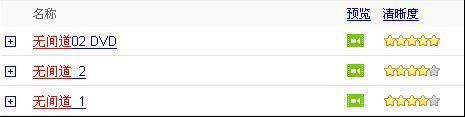
第三步:
此页面为迅雷搜索的最终下载页,在页面的左上角都能看到如图中的“点击下载”字样,点选即可。
注:左键点选将直接弹出web迅雷的新建任务列表,右键点选需要选择“使用web迅雷下载”。
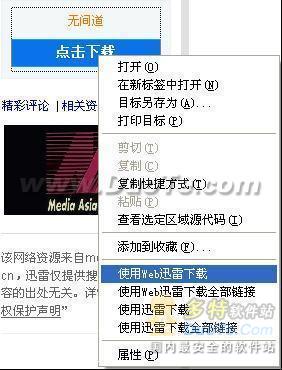
第四步:
在弹出的新建下载任务框中,选择保存目录,修改文件保存名称,最后点击左下方的“开始下载”。
注:保存目录为该文件下载后的储存位置,您可以通过“浏览”,来选取合适的保存位置。
另存名称,则是对下载文件的一次“重命名”,用户可以根据需要来决定是否修改。

第五步:
任务建立完成,在任务列表可查看下载状态。
这样就完成了一个任务的建立操作,其他只需要等待web迅雷为您把文件下载完成就可以了。

二、如何建立批量下载任务
批量下载功能可以方便的创建多个包含共同特征的下载任务。 例如网站A提供了10个这样的文件地址
zip
...
这样的地址,如果一个一个任务的建立,带来的烦琐操作,难免让人心烦,
这里介绍如何通过建立批量任务而解决此类连续剧集的下载因任务建立而带来的麻烦。
第一步:
打开web迅雷主界面,点击任务栏中“高级”,
在下拉菜单中选择“新建批量任务”。
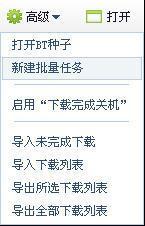
第二步:
在“新建批量任务”框中填写相关信息。
例:上面提到的10个地址中,只有数字部分不同,如果用(*)表示不同的部分,这些地址可以写成:(*).zip
这个地址就是需要填入“新建批量任务”框中的URL。
通配符长度指的是这些地址不同部分数字的长度,
例:从01.zip-10.zip,那通配符长度就是2,
从001.zip-010.zip时通配符长度就是3。
注:在填写从xxx到xxx的时候,虽然是从01-10或者是001到010,但是,当您设定了通配符长度以后,就只需要填写成从1到10。

第三步:
填写好信息后,点击确定,会出现“选择要下载的网址”对话框,通过对地址的检查,确定无误后,确定就可以将这些下载任务一次添加到任务列表中。

三、如何重复下载资源

第一步:

第二步:
在web迅雷里打开“回收站”,选中你要删除的资源,点击“删除”按钮,如图

第三步:
删除了原始的下载记录后,就可以重复下载这个资源了。
四、如何建立BT下载任务
第一步:
找到需要下载的BT种子,并用web迅雷下载完成。
下载BT种子文件和下载普通文件一样,您可以通过迅雷的狗狗搜索来找到适合的种子文件。
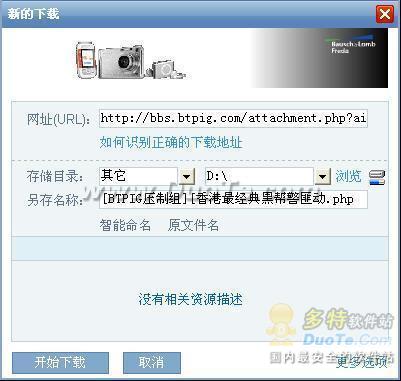
第二步:
如果是用web迅雷下载的BT种子,种子文件将会自动打开。
如果是从其他途径获得的BT种子,您可以通过点选任务栏中“高级”菜单中的“打开种子文件”,如下图。
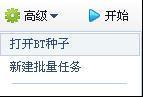
浏览本地文件,导入种子文件,如图。
第三步:
在种子文件打开后,选择需要下载的种子内容以及文件的保存目录后,点击“开始下载”即可。
注:种子文件中包含的内容比较多,除了主文件外,还有一些附带图片,网页和文档,甚至是小软件,用户可以根据不同需要来选择是否下载这些文件。

第四步:
任务建立成功,可以通过在任务列表上,右键点选该任务,查看任务的相关信息。

五、如何导入未完成下载
第一步:
点击web迅雷主界面上的“高级”,在下拉菜单中选择“导入未完成下载”。
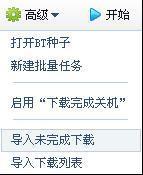
第二步:
通过浏览本地文件,找到之前未下载完成的任务保存文件。
需要浏览的文件为您之前保存此影片的文件夹,对应的文件内容如下图所示:

第三步:
六、如何暂停下载任务
暂停下载任务可以通过以下三种方法来实现:
第一种:点击“任务名”,在弹出的“任务信息”中,选择“暂停”。

第二种:在任务列表上右键点击某任务,在出现的菜单中选择“暂停”。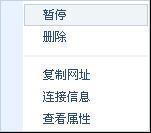
第三种:勾选需要暂停的任务,然后点击工具栏中的“暂停”。
七、如何在建立任务时进行更多设置
建立任务的时候,一般情况下,只需要对保存目录,保存名称做一个修改,就可以开始下载了。有时候因为下载服务器的限制不同,需要对下载任务做更进一步的设置修改,这里来介绍web迅雷中的更多设置。
第一步:
在web迅雷的新建任务框右下角,可以看到“更多设置”的选项,点击后,新建任务框将出现更多设置。

第二步:
登陆到服务器:此项目中的用户名与密码,是针对一些加密的FTP站点,需要输入的。
开始:有手动和自动两种选择,是对建立后的任务立即开始下载或者手动选择开始的。
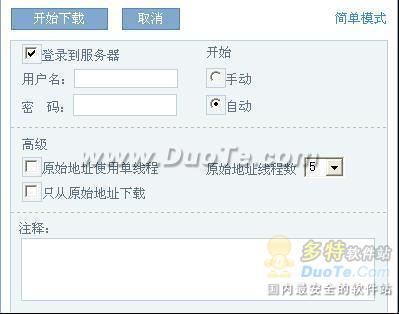
八、如何删除下载任务
当一些下载任务失败或者速度缓慢,需要进行删除操作时,可以通过以下三种方法来实现:
第一种:点击“任务名”,在弹出的“任务信息”中,选择“删除”。

第二种:在任务列表上右键点击某任务,在出现的菜单中选择“删除”。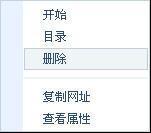
第三种:勾选需要暂停的任务,然后点击工具栏中的“删除”。
注:任务删除后,会清理到web迅雷的回收站中。此时回收站后会有“清空”字样。
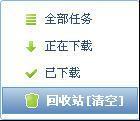
如果需要彻底删除此文件,则需要将回收站一并清空。
注:勾选“同时删除对应的文件”,则此文件内容会被删除,否则会留下下载内容在保存目录中。










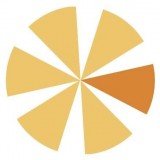

 相关攻略
相关攻略
 近期热点
近期热点
 最新攻略
最新攻略